foto, frame, tag

benodigdheden: PSP
TioliZip: TioliTemplateBilde
Foto of afbeelding naar keuze
Is je foto niet scherp genoeg?
Dan heb je de volgende 6 mogelijkheden in PSP
1– aanpassen- scherpte- high-pass verscherpen
(kies voor standaard of speel met de instellingen voor het beste resultaat)
2– aanpassen- scherpte- verscherpen
3– aanpassen- scherpte- nog scherper
4– aanpassen- scherpte- onscherp masker
(kies voor standaard of speel met de instellingen voor het beste resultaat)
5– effecten- randeffecten- accentueren
6– effecten- randeffecten- sterker accentueren
Mijn persoonlijke voorkeur gaat uit naar 2 en als dat niet genoeg is 5
TiP: je kan ook de template uit de TioliZip gebruiken. Ga dan door naar -2-
-1a- Eerst gaan we een templatelaag maken:
– zet je voorgrondkleur op wit en je achtergrondkleur op zwart
– bestand- nieuw: 600 x 450
– lagen- nieuwe rasterlaag
– selecties- alles selecteren: vullen met wit
– selecties- wijzigen- inkrimpen: 2, vullen met zwart
– selecties- wijzigen- inkrimpen: 2, wit
– selecties- wijzigen- inkrimpen: 2, zwart
– selecties- wijzigen- inkrimpen: 2, wit
– selecties- wijzigen- inkrimpen: 2, zwart
– selecties- wijzigen- inkrimpen: 2, delete met je deletetoets
Je hebt nu: 3 witte en 3 zwarte randjes….
-1b-
– selecties- wijzigen- inkrimpen: !!! 20, wit
– selecties- wijzigen- inkrimpen: 2, zwart
– selecties- wijzigen- inkrimpen: 2, wit
– selecties- wijzigen- inkrimpen: 2, zwart
– selecties- wijzigen- inkrimpen: 2, wit
– selecties- wijzigen- inkrimpen: 2, zwart
Je hebt nu: 3 witte en 3 zwarte randjes + brede lege rand + 3 witte en 3 zwarte randjes
– herhaal -1b- nog een keer
Je hebt nu: 3 witte en 3 zwarte randjes + brede lege rand + 3 witte en 3 zwarte randjes + brede lege rand + 3 witte en 3 zwarte randjes
-2-
– open en dupliceer een foto naar wens
– afbeelding- formaat wijzigen: langste kant 600 pixels
TiP: heb je toch een foto-afbeelding die hoger is dan breed, roteer je template dan 90.
– bewerken- kopiëren
– activeer je template
– lagen- nieuwe rasterlaag
– lagen- schikken- achteraan
– selecties- alles selecteren
– bewerken- plakken in selectie
-3-
– activeer je templatelaag
– selecties- zwevend
– selecties- niet zwevend
– sluit je templatelaag met je oogje
– activeer je foto/afbeelding laag
– selecties- laag maken van selectie
– aanpassen- vervagen- gaussiaanse: 30
– effecten- artistieke effecten: chroom: 2, 50 oorspronkelijke kleur gebruiken aanvinken
– effecten- 3D effecten- afschuining binnen: kwart rondje (2), 10, afbeelding: 15, 5,`15, 15 licht: wit, 315, 50, 30
– effecten- 3D effecten- slagschaduw: 5, 5, 50 en 5, zwart
TiP: kies hier voor een andere kleur schaduw als je een donkere afbeelding hebt.
– selecties- niets selecteren
-4-
– open en activeer je templatelaag
– selecteer 3x de 2 buitenste 2 zwarte randjes
– sluit je templatelaag met je oogje
– activeer je foto/afbeelding laag
– selecties- laag maken van selectie
– lagen- schikken- omhoog
– lagen- samenvoegen- omlaag
-5-
– dupliceer je laag met je fotorandjes
– effecten- afbeeldingseffecten- naadloze herhaling: hoek, bidirectioneel, 50, 0, 50, lineair
– kies een opvallende kleur uit je foto/afbeelding
– lagen- schikken- omlaag
-6-
– open je templatelaag weer
– selecteer de 2 brede lege randen
– sluit deze laag weer met het oogje
– lagen- nieuwe rasterlaag
– vullen met je kleur uit je afbeelding
– laagmodus: zacht licht
TiP: andere modus kan in andere kleuren mooier uitwerken dus speel hier mee naar eigen inzicht
– laagdekking: naar eigen inzicht ( bij mij bleef hij op 100)
– selecties- niets selecteren
Opslaan… en showen maar
Wil je toch liever iets met een tube doen….
Heb ik deze beschrijving ook aangepast voor met tube.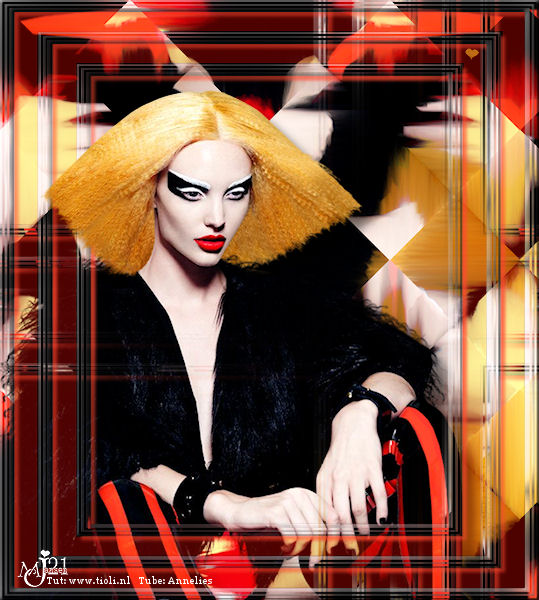
(link onder afbeelding)
Opslaan en klaar is je creatie
Vergeet je watermerk en credits niet!
Ik hoop dat je er net zoveel plezier aan hebt beleeft als ik heb gedaan.
Je uitwerking zou ik graag terug zien op het 
Daar kan je ook terecht voor vragen.
2021-01-06
©Tioli


